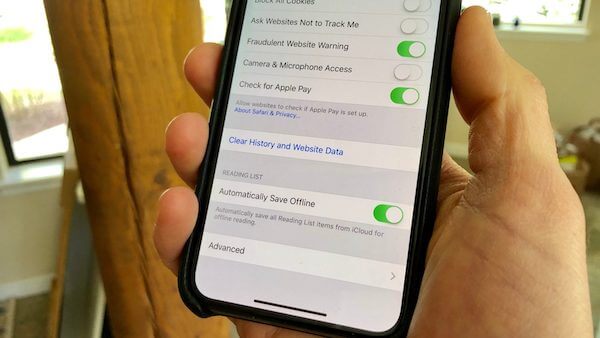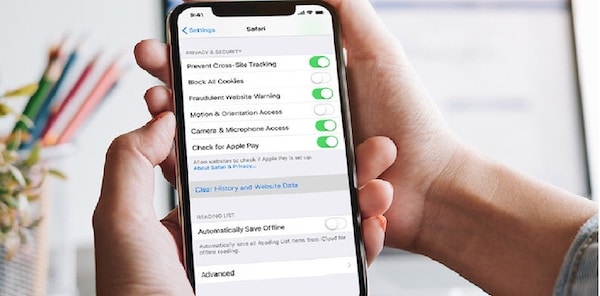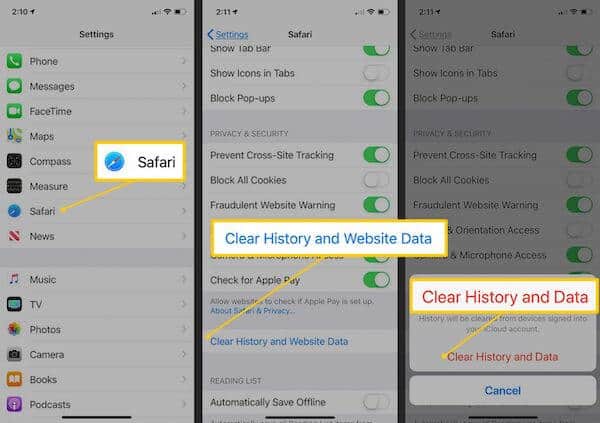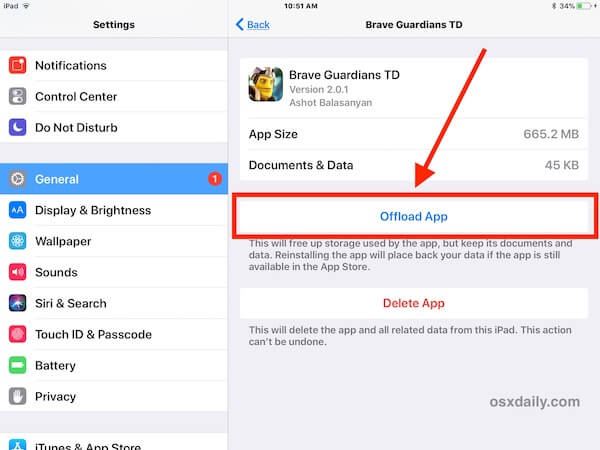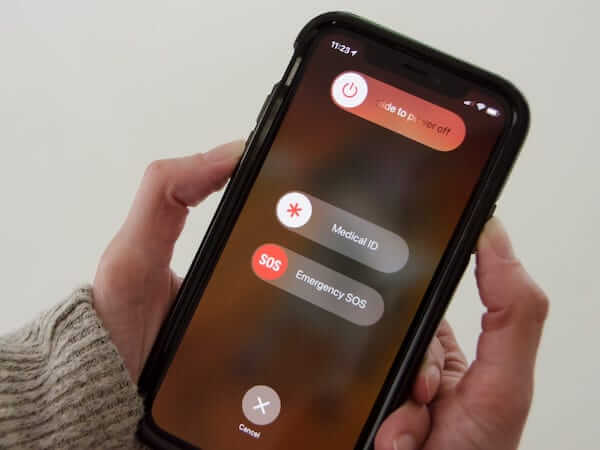Samudranesia.id – iPhone adalah salah satu brand terpopuler dunia, sudah tentu ada banyak sekali keunggulan yang dimilikinya. Meskipun begitu seringkali smartphone satu ini menjadi lemot akibat cache yang menumpuk. Tapi tenang saja karena cara hapus cache iPhone tidak sulit untuk dilakukan.
Jika tidak dihapus, cache seperti ini akan membuat perangkat smartphone menjadi lemot. Hal ini dikarenakan cache menyita penyimpanan iPhone secara masif. Karenanya wajib sekali bagi pengguna iPhone untuk menghapus cache tersebut secara rutin.
Mengenal Cache Lebih Jauh
Sebelum kita membahas cara menghapusnya, penting sekali untuk memahami pengertian dari Cache itu sendiri terlebih dahulu. Setiap perangkat smartphone pasti memiliki cache seperti ini. Cache sendiri merupakan sampah residu yang merupakan hasil kinerja dari aplikasi pada smartphone.
Apapun aplikasi yang digunakan, pasti ada cache yang dihasilkan. Jika cache menumpuk terlalu berlebihan, tentu saja hal ini akan berdampak buruk terhadap kinerja smartphone. Lama kelamaan, performa smartphone akan semakin menurun.
Namun di sisi lain, ternyata cache ini juga memiliki manfaat untuk aktifitas Anda. Dengan cache aplikasi, histori penggunaan Anda terhadap aplikasi akan terekam dengan baik di smartphone. Jadi pada dasarnya cache ini merupakan histori penggunaan Anda pada aplikasi.
Cache Disimpan Secara Otomatis
Aplikasi secara otomatis menyimpan histori penggunaan tersebut pada folder penyimpanan mereka masing-masing. Jadi ketika Anda menggunakan aplikasi itu kembali, sistem akan secara otomatis menampilkan saran-saran langkah yang mengacu pada histori penggunaan.
Namun jika dibiarkan terlalu lama, justru keberadaan cache ini malah akan memenuhi penyimpanan perangkat Anda. Terlebih lagi pada iPhone yang tidak menyediakan penyimpanan eksternal untuk para penggunanya.
Jika tidak dibersihkan secara rutin, cache akan membuat perangkat iPhone menjadi berat. Jadi ketika Anda hendak membuka aplikasi, justru sistem lambat untuk membukanya karena sibuk mempersiapkan cache yang sudah disimpan sebelumnya.
Karenanya penting sekali bagi Anda untuk memahami bagaimana cara untuk menghapus cache ini pada perangkat iPhone. Untungnya cara penghapusan ini sama sekali tidak sulit. Setiap perangkat smartphone menyediakan layanan untuk menghapus cache dengan mudah tanpa kendala apapun.
Cara Hapus Cache iPhone Dengan Mudah
Setelah kami rangkum dari berbagai sumber, ternyata ada beberapa cara untuk menghapus cache iPhone dengan mudah. Proses penghapusan ini juga tidak membutuhkan aplikasi apapun. Semua layanannya sudah tersedia di iPhone.
Anda hanya perlu melakukan beberapa langkah sederhana saja untuk merealisasikan metode penghapusan cache tersebut. Prosesnya juga sangat cepat dan tidak akan memakan waktu lama. Anda bisa melakukan penghapusan cache satu persatu atau secara otomatis menyeluruh.
Ketika Anda selesai melakukan penghapusan cache, kami jamin performa smartphone akan kembali normal. Sejauh ini ada 3 cara hapus cache iPhone yang bisa Anda lakukan. Langsung saja simak panduan selengkapnya pada poin-poin di bawah ini.
1. Menggunakan Browser Safari
Cara pertama yang bisa Anda lakukan adalah melakukan penghapusan menggunakan browser safari. Browser satu ini adalah browser default pada perangkat iPhone. Aplikasi ini terinstall secara otomatis pada semua jenis perangkat iPhone.
Karena menjadi official browsing app, sudah tentu aplikasi ini sangat sering digunakan oleh para pemilik iPhone. Sebagai dampak dari penggunaannya tersebut, ada banyak cache yang dihasilkan oleh aplikasi satu ini.
Namun cara untuk menghapus cache pada aplikasi ini sama sekali tidak sulit. Anda bahkan bisa menyelesaikannya dalam waktu beberapa detik saja. Lantas bagaimana cara penghapusan cache pada aplikasi satu ini? Langsung saja simak penjelasannya di bawah ini.
- Langkah pertama adalah membuka menu setting atau pengaturan pada perangkat iPhone Anda
- Temukan aplikasi Safari di dalam menu setting tersebut
- Tap aplikasi lalu klik opsi privacy dan security
- Kalau sudah langsung saja klik Clear History & Website Data
- Akan muncul pop-up untuk verifikasi setuju saja
- Lalu klik Clear History & Data
- Sistem akan langsung menghapus semua data cacing yang ada pada aplikasi Safari ini.
- Proses selesai
Cara menghapus chat di aplikasi Safari ini tentunya sangat mudah untuk dilakukan. Prosesnya juga tidak akan memakan waktu lama. Dengan melakukan penghapusan cache ini, kami jamin performa iPhone Anda akan kembali seperti semula.
2. Menggunakan Aplikasi File Data
Selain menggunakan aplikasi browser Safari nya, Anda juga bisa menggunakan cara lainnya. Data tersebut adalah mengakses aplikasi file data yang ada pada perangkat iPhone Anda. Aplikasi ini sudah terinstal bawaan ketika Anda membeli iPhone.
Metode penghapusan nya juga sangat mudah karena aplikasi memang sudah dilengkapi dengan fitur untuk melakukan pembersihan cache secara cepat. Namun Anda perlu berhati-hati ketika melakukannya karena bisa jadi data Anda yang lain malah ikut terhapus. Agar tidak ada kesalahan apapun, Anda harus mengikuti panduan yang sudah kami siapkan di bawah ini.
- Pertama-tama Anda hanya perlu Membuka menu pengaturan atau setting pada perangkat iPhone
- Langsung klik opsi general yang ada pada menu setting tersebut
- Setelah terbuka Anda bisa langsung memilih opsi iPhone Storage
- Setelah opsi ini terbuka, perangkat akan menampilkan deretan app yang terinstal
- Opsi ini juga akan memperlihatkan bagaimana penggunaan dari aplikasi tersebut secara detail.
- Klik aplikasi yang sudah dihapus cache-nya. Lalu langsung saja tap opsi Offload App
- Akan muncul pop-up untuk validasi pilihan Anda
- Klik setujui dan klik ulang Offload App
Sistem akan langsung menghapus semua cache yang ada pada iPhone. Namun cache yang diutamakan untuk penghapusan adalah cache dari aplikasi yang jalan digunakan. Cara ini tidaklah efektif dibandingkan dengan cara pertama.
Setelah Anda menghapus semua file residu yang ada di aplikasi, kami jamin performa perangkat ikon akan kembali stabil. Jadi Anda bisa dengan mudah beraktivitas dan mengakses aplikasi apapun pada perangkat masing-masing.
3. Restart Perangkat
Cara Hapus Cache iPhone yang terakhir adalah merestart perangkat iPhone. Sistem yang ada pada Iphone dirancang khusus oleh pengembang agar langsung melakukan penghapusan file residu ketika restart. Karena itulah hardware storage yang ada pada iPhone senantiasa awet.
Jadi performa smartphone akan selalu stabil dan aplikasi bisa dijalankan tanpa kendala apapun. Ini merupakan salah satu cara paling efektif untuk menghapus cache aplikasi pada perangkat iPhone Anda. Hanya saja ada beberapa kelemahan dari cara satu ini.
Pertama cara ini tidak mungkin Anda lakukan secara berulang-ulang, terlebih lagi ketika smartphone sedang digunakan. Selain itu metode penghapusan file residu satu ini mengkonsumsi daya baterai yang sangat besar. Jadi pastikan baterai iPhone Anda penuh ketika hendak melakukannya.
Penting juga untuk dipahami Kalau metode restart untuk iPhone X dan iPhone 11 tidak sama dengan cara restart pada iPhone 6 dan iPhone 8. Pastikan untuk melakukan restarting sesuai dengan panduan yang sudah diberikan oleh pengembang.
Lalu kemudian Kamu bisa langsung mematikan perangkat dan menyalakannya kembali. Sekedar informasi, untuk iPhone versi 11 dan setelahnya memiliki metode restart yang berbeda, jadi tidak seperti iPhone 6 hingga 8 yang muncul sebelumnya.
Cara hapus cache iPhone sama sekali tidak sulit untuk dilakukan. Namun pastikan untuk melakukan langkah-langkahnya sesuai dengan panduan yang sudah kami berikan di atas. Ini akan menghindarkan Anda dari resiko kehilangan data akibat cara penghapusan cache yang salah.